ثم اكتب تعليقك
ReiBoot - برنامج إصلاح نظام iOS المجاني رقم 1
أصلح أكثر من 150 مشكلة في iOS دون فقدان البيانات والترقية iOS 26/الرجوع إلى إصدار أقدم بأمان
ReiBoot: أداة إصلاح iOS رقم 1
إصلاح أكثر من 150 مشكلة في نظام iOS دون فقدان البيانات
أي شخص لديه مشكلة مع iPhone 12 يعمل ببطء شديد. يتم تحميل التطبيقات ببطء ، والمتصفحات بطيئة. أبحث عن بعض المساعدة.
هل لاحظت مؤخرًا أن جهاز iPhone 12 يعمل بشكل أبطأ من المعتاد؟ هل يزداد هذا الوضع سوءًا يومًا بعد يوم؟ إذا كانت الإجابة بنعم ، فلا تقلق! هذه مشكلة شائعة جدًا بين مستخدمي iPhone 12 ، وهناك الكثير من الحلول التي يمكنك من خلالها تسريع جهاز iPhone 12 البطيء بسهولة. ستخبرك هذه المقالة بأكثر الطرق فعالية لتسريع جهاز iPhone 12 إذا كان جهاز iPhone 12 بطيئًا.
عند العودة إلى الشاشة الرئيسية لجهاز iPhone 12 بعد استخدام أي تطبيق ، لاحظ أن التطبيق لا يغلق تمامًا ويستمر في العمل في الخلفية. إذا لم تقم بإيقاف تشغيل تطبيقات الخلفية هذه ، فقد يؤدي ذلك إلى إبطاء جهاز iPhone 12. إليك كيفية إيقاف تشغيل تطبيقات الخلفية هذه إذا كان جهاز iPhone 12 يعمل ببطء.
حدد "تحديث تطبيق الخلفية" وقم بتعطيل تطبيقات الخلفية التي تريد إيقاف تشغيل تحديث الخلفية.
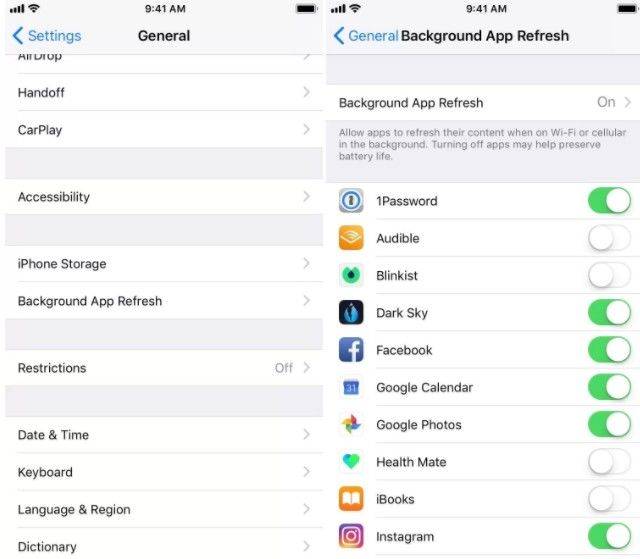
بمجرد الانتهاء من ذلك ، تحقق مما إذا كان iPhone الخاص بك قد بدأ في العمل بالسرعة العادية أم لا.
إذا كان مجرد خلل فني بسيط يتسبب في حدوث مشكلة بجهازي iPhone 12 بطيئًا ، فيمكن إصلاحه بسهولة عن طريق إيقاف تشغيل جهاز iPhone وتشغيله مرة أخرى بالطريقة التالية.
اضغط مع الاستمرار على زر Wake / Sleep مرة أخرى لتشغيل iPhone.

بعد ذلك ، تحقق من استمرار المشكلة.
تحتوي معظم تحديثات iOS على إصلاحات للعديد من المشكلات التي قد تواجهها على جهاز iPhone الخاص بك. من الجيد دائمًا تحديث iPhone الخاص بك. إذا لم تكن قد فعلت ذلك بعد ، فإليك كيفية تحديث iPhone إلى أحدث إصدار من iOS.
إذا رأيت أي تحديث معلق للبرنامج ، فيمكنك تحديث iPhone.
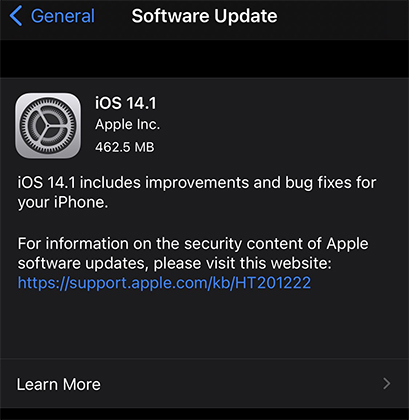
بمجرد الانتهاء ، تحقق مما إذا كان iPhone الخاص بك يبدأ في العمل بشكل طبيعي.
قد يكون هناك تطبيق قد يتسبب في تأخير جهاز iPhone. يمكنك إصلاح هذا عن طريق تحديث جميع التطبيقات على جهاز iPhone الخاص بك بالطريقة التالية.
قم بالتمرير لأسفل للتحقق مما إذا كانت هناك أية تحديثات معلقة وانقر على "تحديث" لتحديث هذه التطبيقات باستمرار.
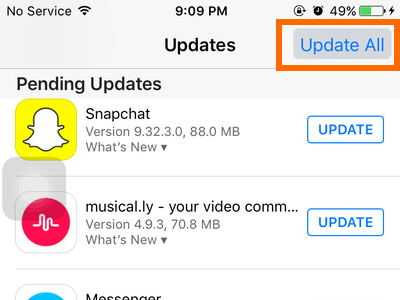
إذا لم يؤد ذلك إلى حل المشكلة ، فانتقل إلى الحل التالي.
قد تؤدي بعض المشكلات المتعلقة بالعنوان الخاص إلى إبطاء جهاز iPhone. في هذه الحالة ، يمكنك إيقاف تشغيل "العنوان الخاص" وتشغيله لإصلاح التأخر في جهاز iPhone الخاص بك.
بدّل الزر الموجود أمام "العنوان الخاص" وإيقاف تشغيله.

يجب أن يؤدي هذا إلى إصلاح مشكلة بطء جهاز iPhone الخاص بك.
قد لا تعرف ذلك ، ولكن قد تكون هناك بعض تنزيلات التطبيقات والتحديثات التي تعمل في الخلفية والتي يمكن أن تبطئ جهاز iPhone بشكل ملحوظ. يمكنك حل مشكلة بطء تشغيل iPhone 12 بعد التحديث عن طريق إيقاف التنزيلات التلقائية للتطبيقات بالطريقة التالية.
ضمن قسم "التنزيلات التلقائية" ، قم بتعطيل "التحديثات" وكذلك "التطبيقات".
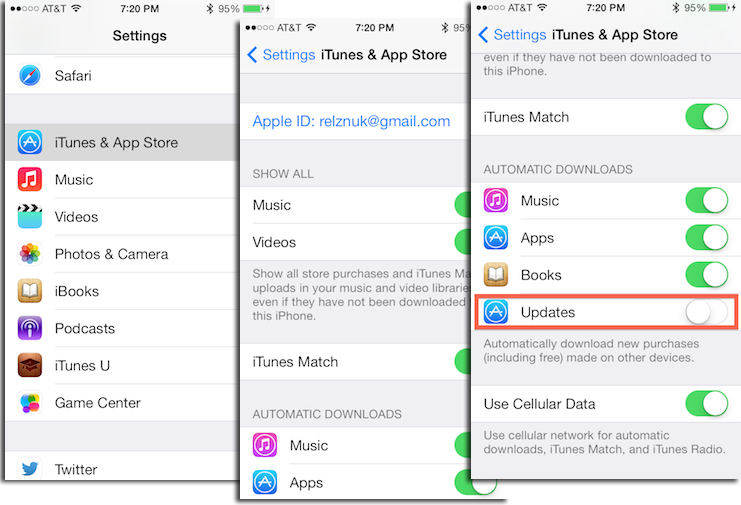
تحقق مما إذا كان iPhone يعمل بالسرعة العادية الآن.
لإعادة تشغيل iPhone بالسرعة العادية ، يمكنك التحقق من تنزيلات تطبيقات الصحف والمجلات وحذفها بالطريقة التالية.
انقر فوق الرمز "x" الموجود مقابل كل مجلة ترغب في حذفها ، ثم انقر فوق "حذف" للتأكيد.

من المفترض أن يؤدي ذلك إلى إصلاح التأخر في سرعة جهاز iPhone الخاص بك.
قد تكون هناك بعض البيانات غير المرغوب فيها على Safari مثل المحفوظات وملفات تعريف الارتباط وملفات ذاكرة التخزين المؤقت. يمكنك حذفها بالطريقة التالية لتسريع جهاز iPhone الخاص بك.
اضغط على "محو السجل وبيانات الموقع".
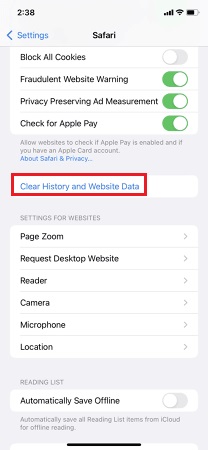
ستعود سرعة iPhone إلى طبيعتها بعد ذلك.
هل تتساءل عن سبب بطء جهاز iPhone 12؟ إذا لم يكن أي من الحلول المذكورة أعلاه مناسبًا لك ، فإن أفضل طريقة هي استخدام أداة مثل Tenorshare ReiBoot . هذه أداة استثنائية يمكنها إصلاح نظام iPhone الخاص بك وحل مشكلة الأداء المتأخر لجهاز iPhone الخاص بك. يمكنك استخدام Tenorshare ReiBoot بالطريقة التالية لإصلاح النظام.
بعد تثبيت البرنامج ، قم بتشغيله على جهاز الكمبيوتر الخاص بك وقم بتوصيل جهاز iPhone الخاص بك به.

من الواجهة الرئيسية ، يمكنك إما النقر فوق "إصلاح قياسي" أو "إصلاح عميق" حسب خطورة الخلل الفني.

قم بتنزيل أحدث البرامج الثابتة بالنقر فوق "تنزيل".

انقر فوق "بدء الإصلاح القياسي" أو "بدء الإصلاح العميق".

يمكن مراقبة تقدم إصلاح النظام بالكامل على شاشتك. بمجرد اكتمال الإصلاح ، سيتم إخطارك. يمكن أن يكون بطء iPhone موقفًا مزعجًا حقًا ، ولا يوجد حل آخر أفضل من استخدام Tenorshare ReiBoot لحلها.
ثم اكتب تعليقك
بقلم خالد محمد
2025-12-31 / iPhone 12